Het maken van een Audience in Mailchimp is niet alleen een technische taak, maar ook een strategische stap voor jouw marketing. Wanneer je een Audience maakt, leg je de basis voor gerichte campagnes en communicatie met jouw contacten. In het volgende leg ik je de noodzakelijke stappen uit voor het creëren van een Audience in Mailchimp en hoe je deze zinvol kunt segmenteren om jouw marketingdoelen te bereiken.
Belangrijkste bevindingen
- De definitie en het doel van jouw Audience zijn cruciaal voor succesvol e-mailmarketing.
- Een "Double Opt-in" en het in acht nemen van de Algemene verordening gegevensbescherming (AVG) zijn belangrijke aspecten bij het creëren van jouw Audience.
- Door jouw Audience te segmenteren, kun je gerichte en relevante inhoud aanbieden.
Stapsgewijze handleiding voor het creëren van een Audience in Mailchimp
Eerst heb je toegang nodig tot jouw Mailchimp-account. Meld je aan om met het proces te beginnen.
Stap 1: Navigeer naar de Audience-pagina
Om een nieuwe Audience te maken, ga je eerst naar de linkerkant en klik je op het menu "Audience". Dit is de centrale plek om jouw contacten te beheren en nieuwe Audiences te maken.
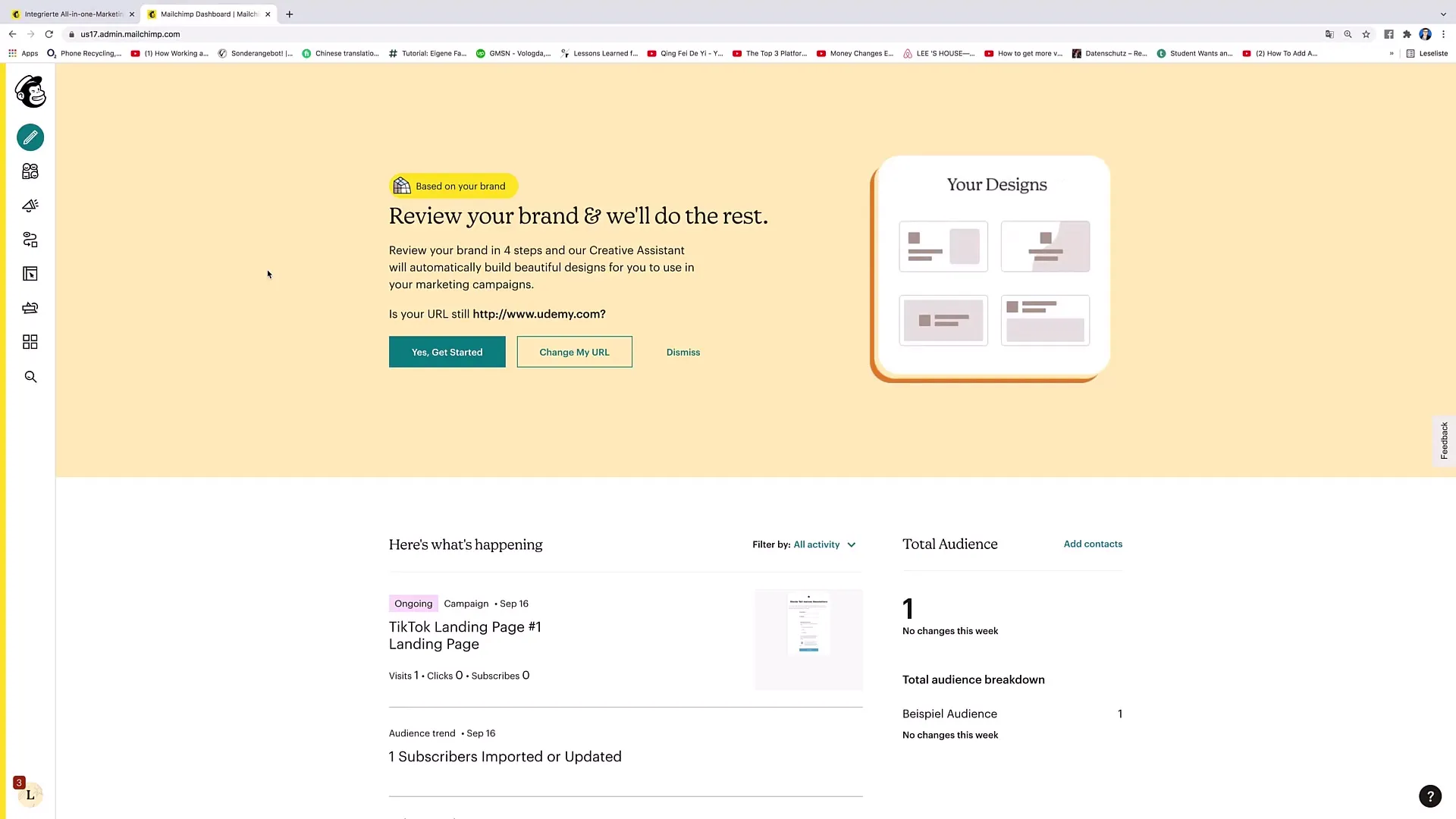
Stap 2: Audience beheren
Binnen de Audience-pagina kun je verschillende opties gebruiken. Klik op "Manage Audience". Hier kun je nieuwe abonnees toevoegen, contacten importeren of aanmeldformulieren maken. Helemaal onderaan de pagina vind je de link "View Audiences", die je nu kunt aanklikken om naar de bestaande Audiences te gaan.
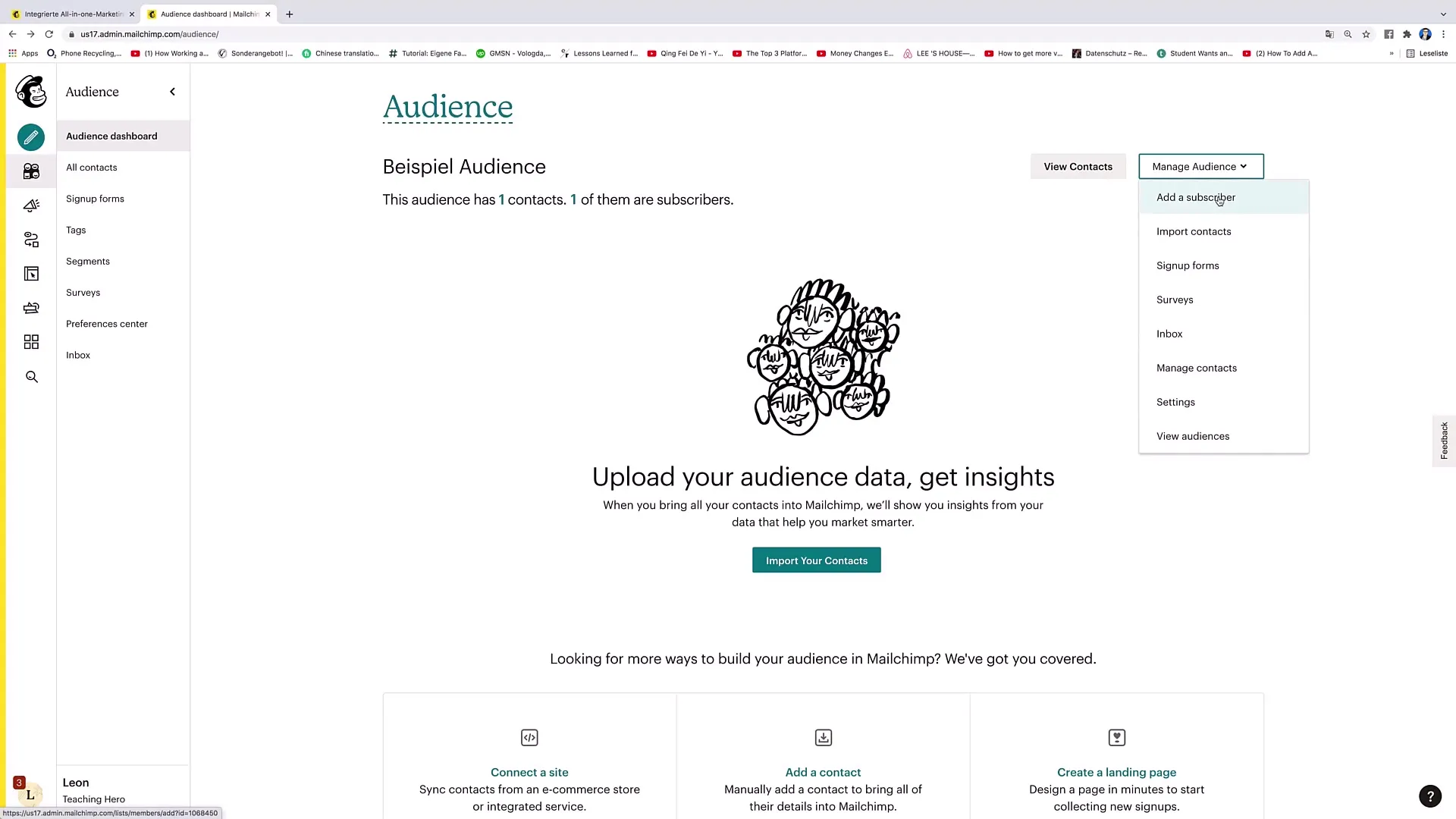
Stap 3: Nieuwe Audience maken
Zodra je je in de weergave bevindt, kun je aan de rechterkant op "Create Audience" klikken. Dit is de eerste stap naar het maken van jouw specifieke Audience.
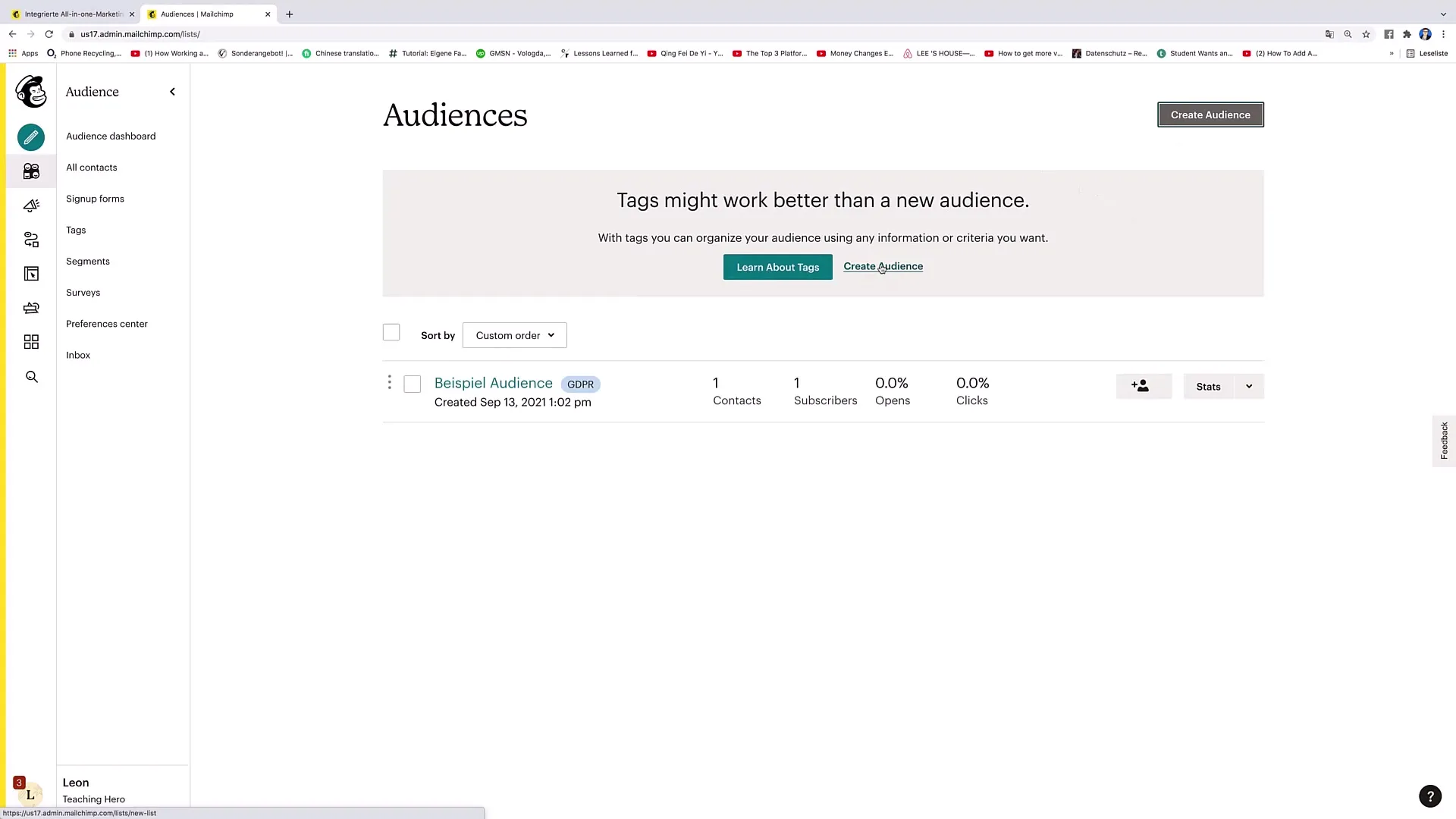
Stap 4: Audience-gegevens vaststellen
Nu moet je de gegevens van jouw nieuwe Audience vaststellen. Geef jouw Audience een naam die overeenkomt met het nut of onderwerp dat je adresseert. Bijvoorbeeld: "Gezonde voeding". Daarnaast kun je een standaard e-mailadres invoeren vanwaar de e-mails naar de contacten worden verzonden.
Stap 5: Extra informatie
Voeg nu optioneel jouw naam als afzender toe die in de e-mails wordt weergegeven. Om de transparantie te verhogen, leg uit hoe de contacten deel van jouw Audience zijn geworden. Dit kan er als volgt uitzien: "Je bent onderdeel van deze Audience omdat je je voor mijn nieuwsbrief hebt ingeschreven."
Stap 6: Bedrijfsgegevens toevoegen
Vul nu belangrijke bedrijfsgegevens in, zoals de bedrijfsnaam en het adres. Deze gegevens zijn van belang voor de wettelijke vereisten en de personalisatie van jouw e-mailmarketing.
Stap 7: Instellingen voor abonnee-inwilliging
Hier zijn twee essentiële instellingen die je moet inschakelen: "Enable double opt-in" en "Enable GDPR fields". Deze opties zorgen ervoor dat jouw Audience correct en gegevensbeschermend wordt behandeld.
Stap 8: Double Opt-in en AVG
Met het inschakelen van de double opt-in zorg je ervoor dat het e-mailadres van de persoon daadwerkelijk wordt gebruikt, die zich voor de nieuwsbrief interesseert. Na de aanmelding wordt er een bevestigingslink naar het opgegeven e-mailadres gestuurd, die de persoon moet aanklikken om het aanmeldproces te voltooien.
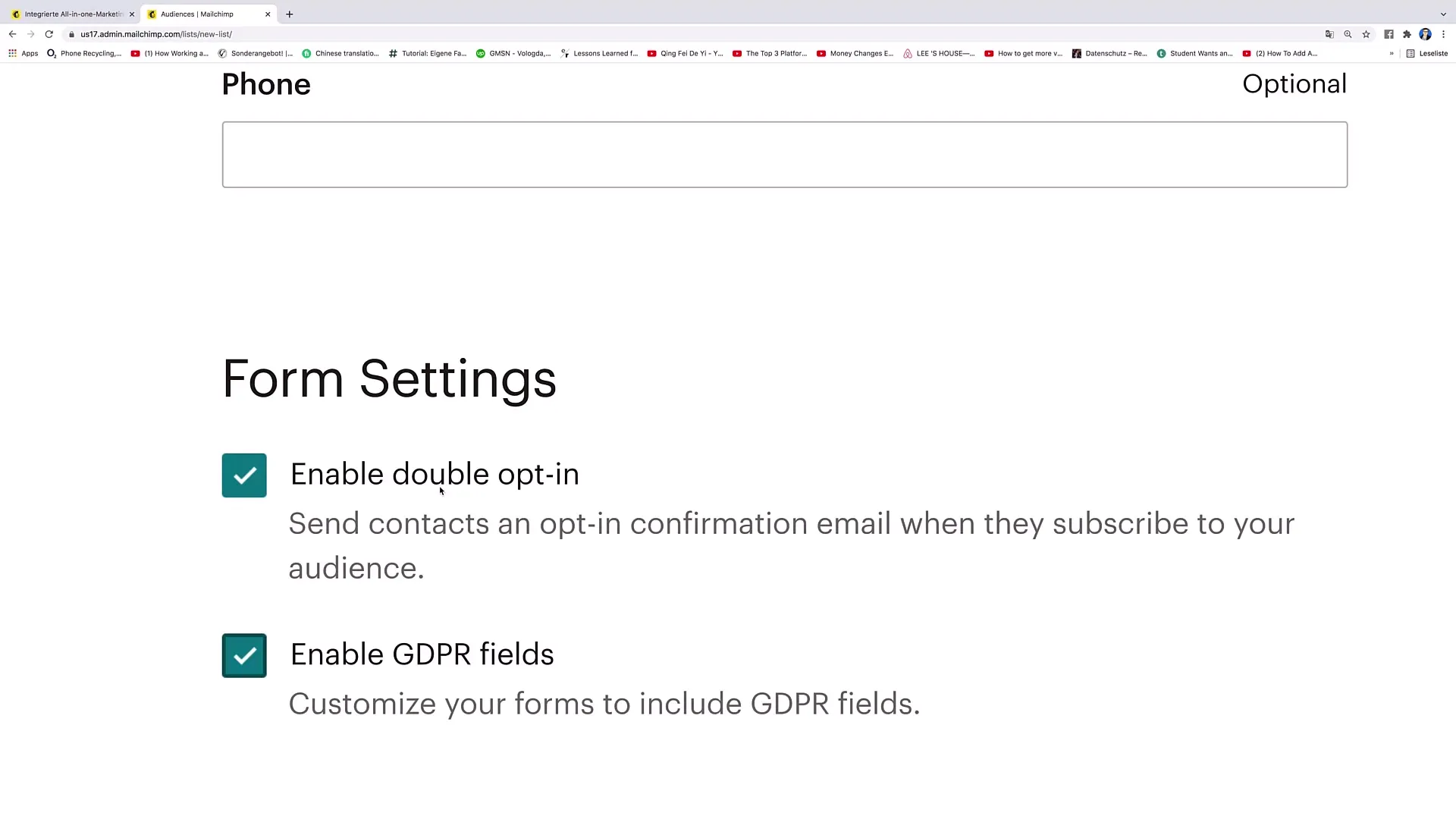
Stap 9: Meldingen instellen
Je kunt in deze stap beslissen hoe vaak en op welke manier je op de hoogte wilt worden gehouden wanneer er nieuwe contacten zich aanmelden of bestaande abonnees uit jouw Audience stappen. Ik raad aan om hier minder meldingen te kiezen, om niet overspoeld te worden met onnodige e-mails.
Stap 10: Audience opslaan
nadat je alle vereiste informatie hebt ingevoerd, klik je gewoon op "Save" en jouw Audience is nu aangemaakt! Controleer alles nog eens voordat je opslaat, om er zeker van te zijn dat alle gegevens correct zijn.
Samenvatting - Audience maken in Mailchimp
Het maken van een Audience in Mailchimp is een eenvoudig, maar cruciaal proces voor jouw e-mailmarketing. Je hebt nu geleerd hoe je jouw Audience benoemt, individuele details vastlegt en ervoor zorgt dat je rekening houdt met de gegevensbeschermingsvereisten.
Veelgestelde vragen
Wat is een Audience in Mailchimp?Een Audience in Mailchimp is een groep contacten die je beheert voor jouw e-mailmarketingcampagnes.
Hoe kan ik contacten aan mijn Audience toevoegen?Je kunt contacten handmatig toevoegen, importeren of via een aanmeldformulier verzamelen.
Wat is het verschil tussen Double Opt-in en Single Opt-in?Double Opt-in vereist een bevestiging per e-mail, terwijl Single Opt-in onmiddellijke aanmeldingen zonder verdere bevestiging toestaat.
Hoe activeer ik de AVG-velden in Mailchimp?Je kunt de AVG-velden activeren tijdens het creëren van de Audience, onder de instellingen voor toestemming.
Moet ik informatie over mijn bedrijf opgeven?Ja, basisbedrijfsgegevens zijn belangrijk voor de naleving van wettelijke vereisten en de personalisatie van jouw e-mails.


